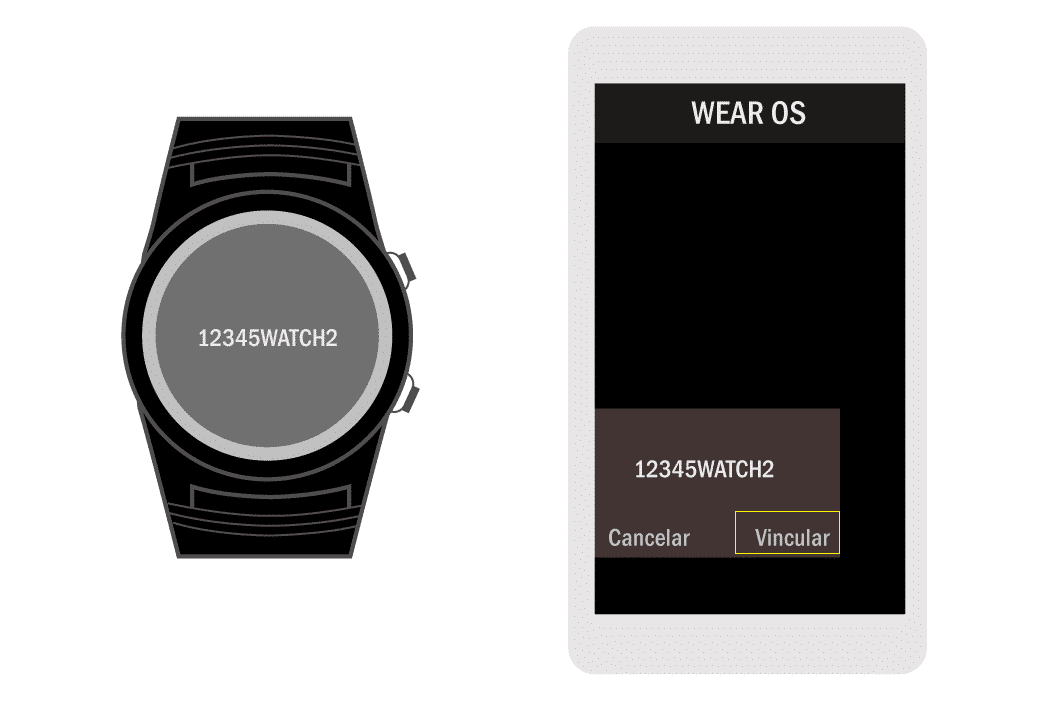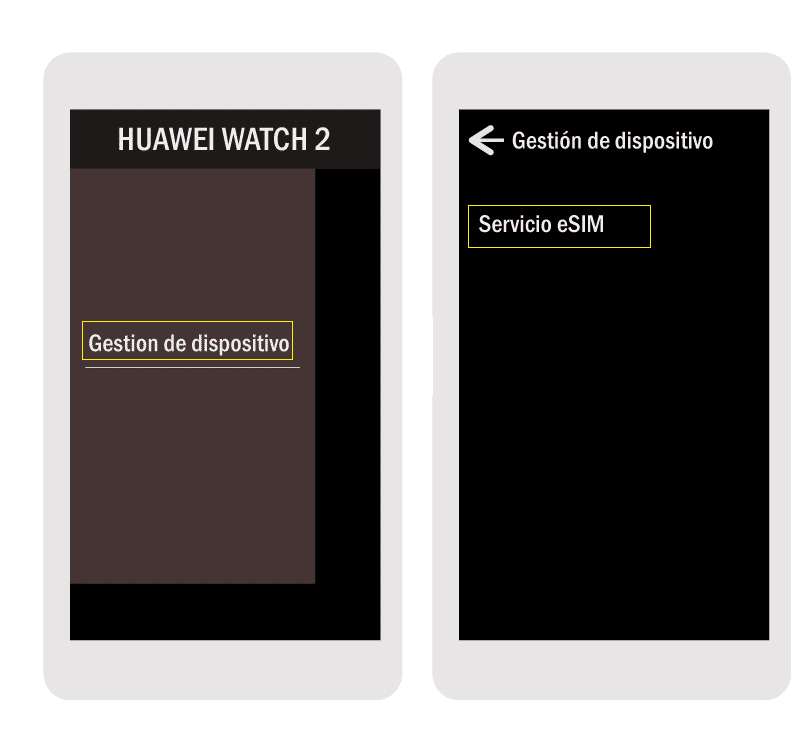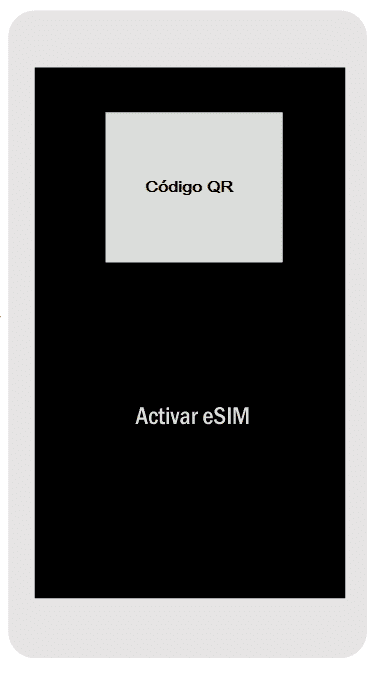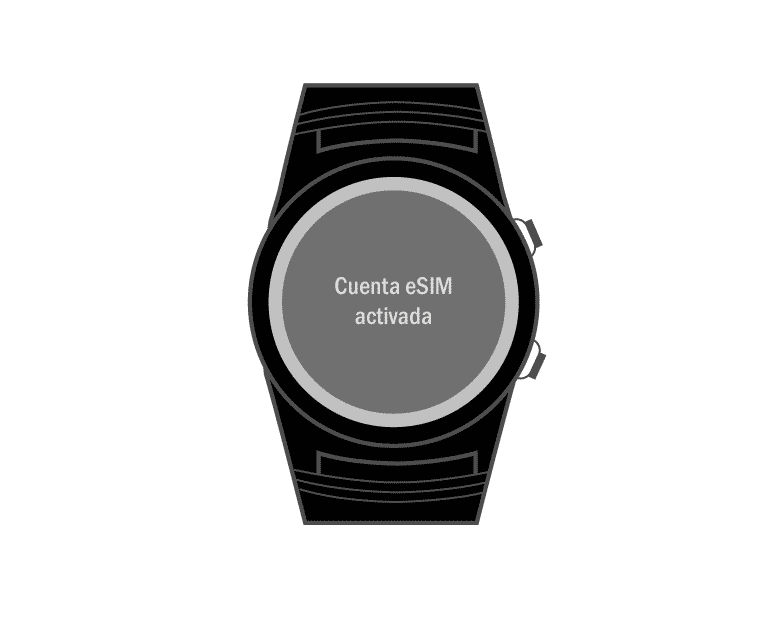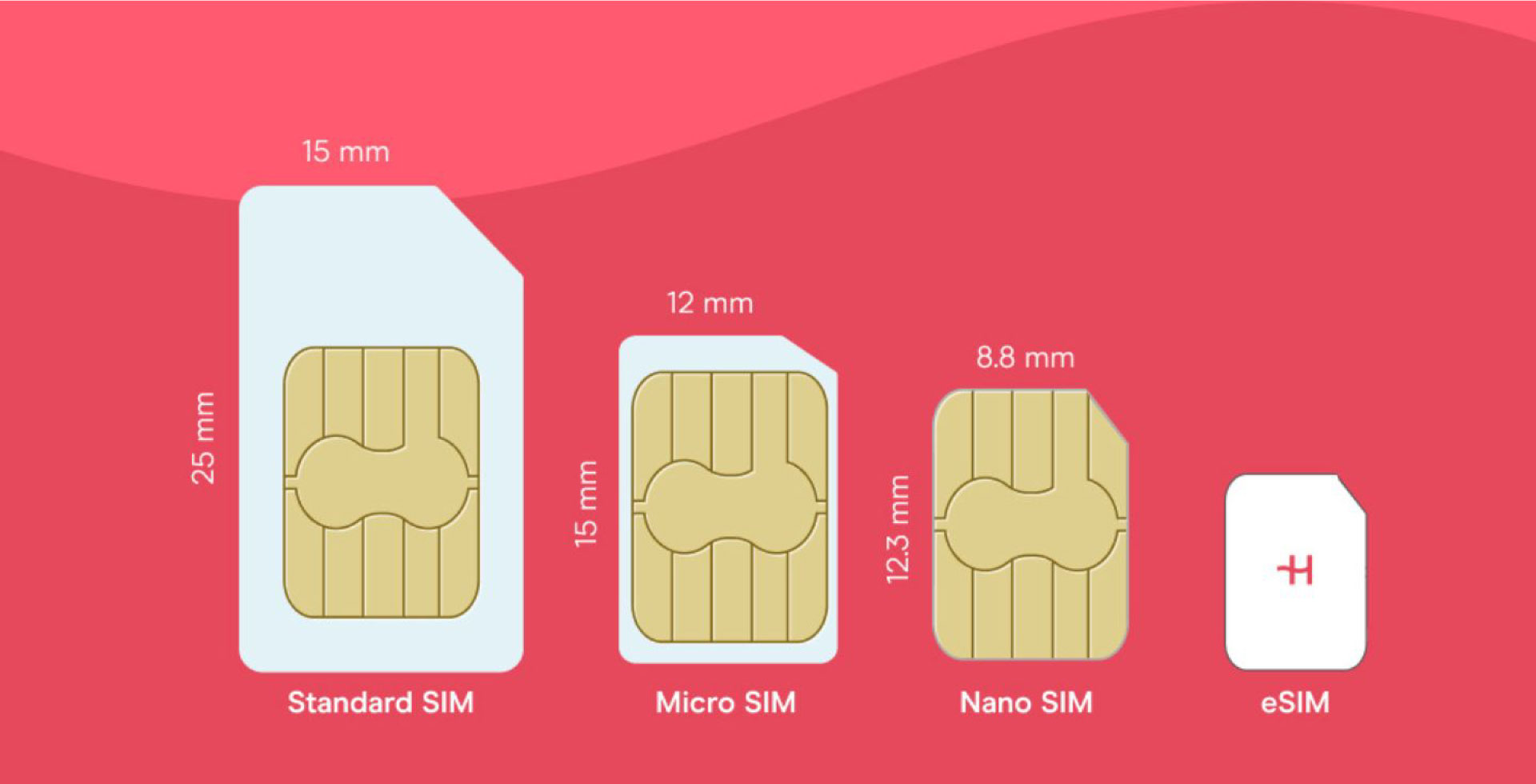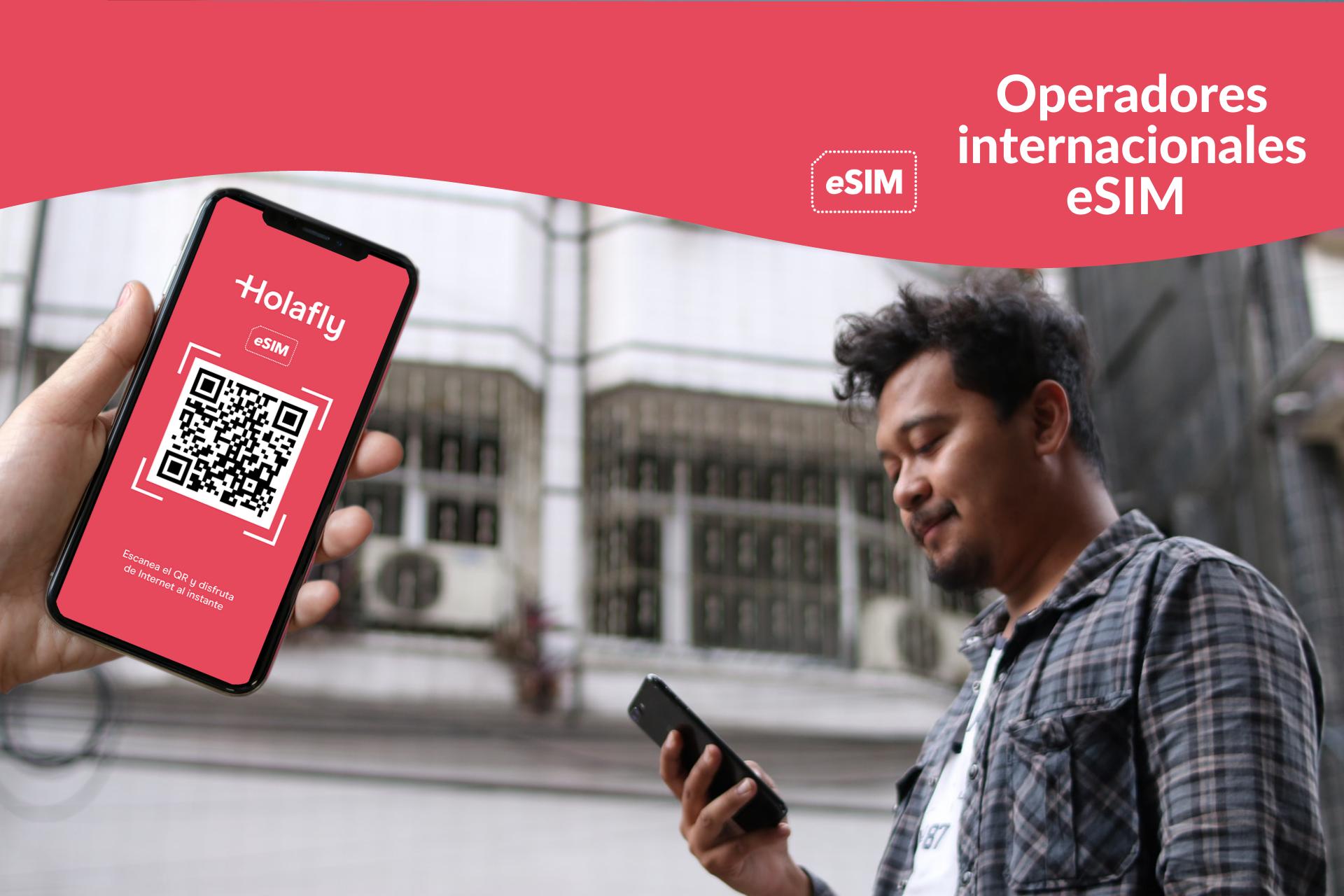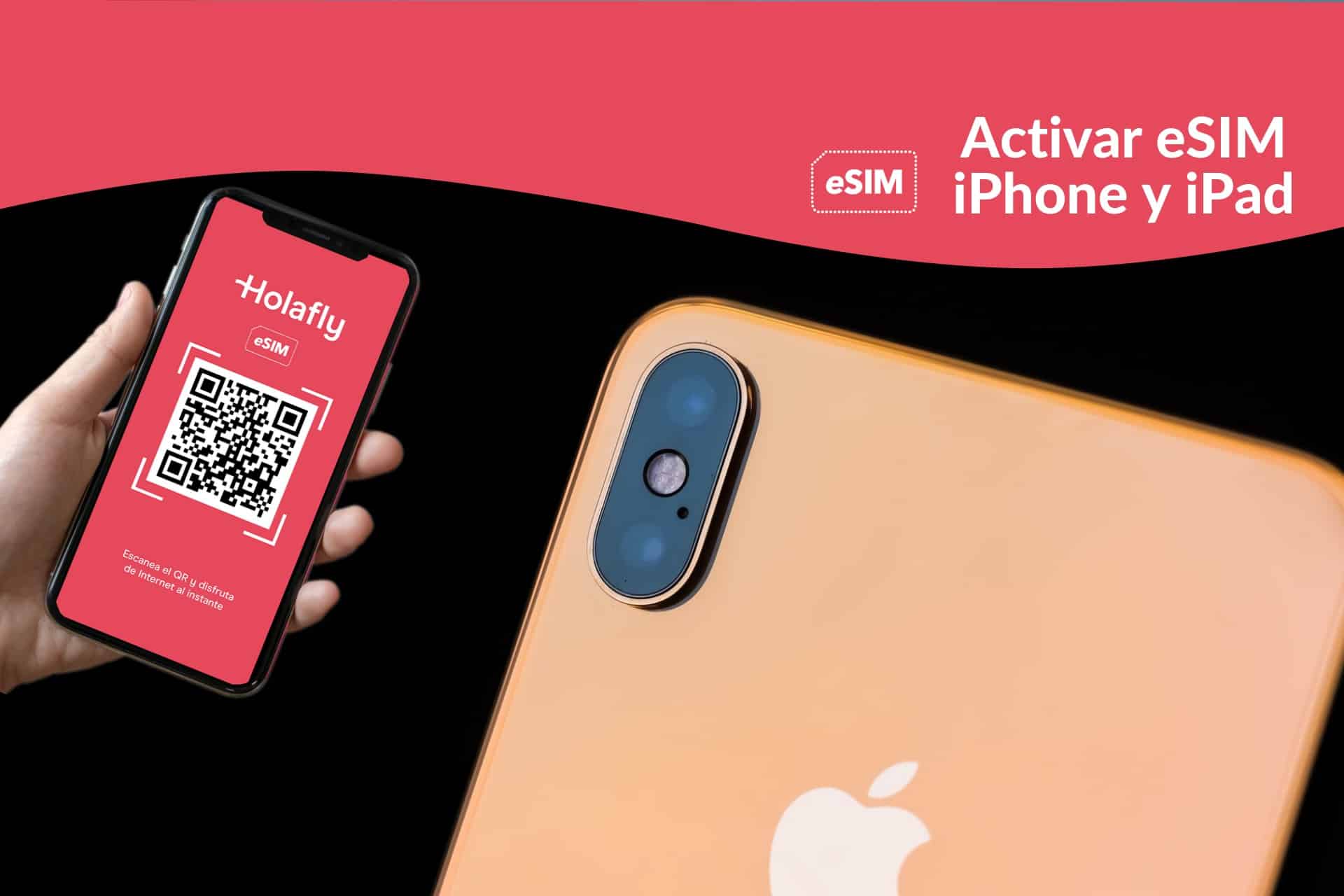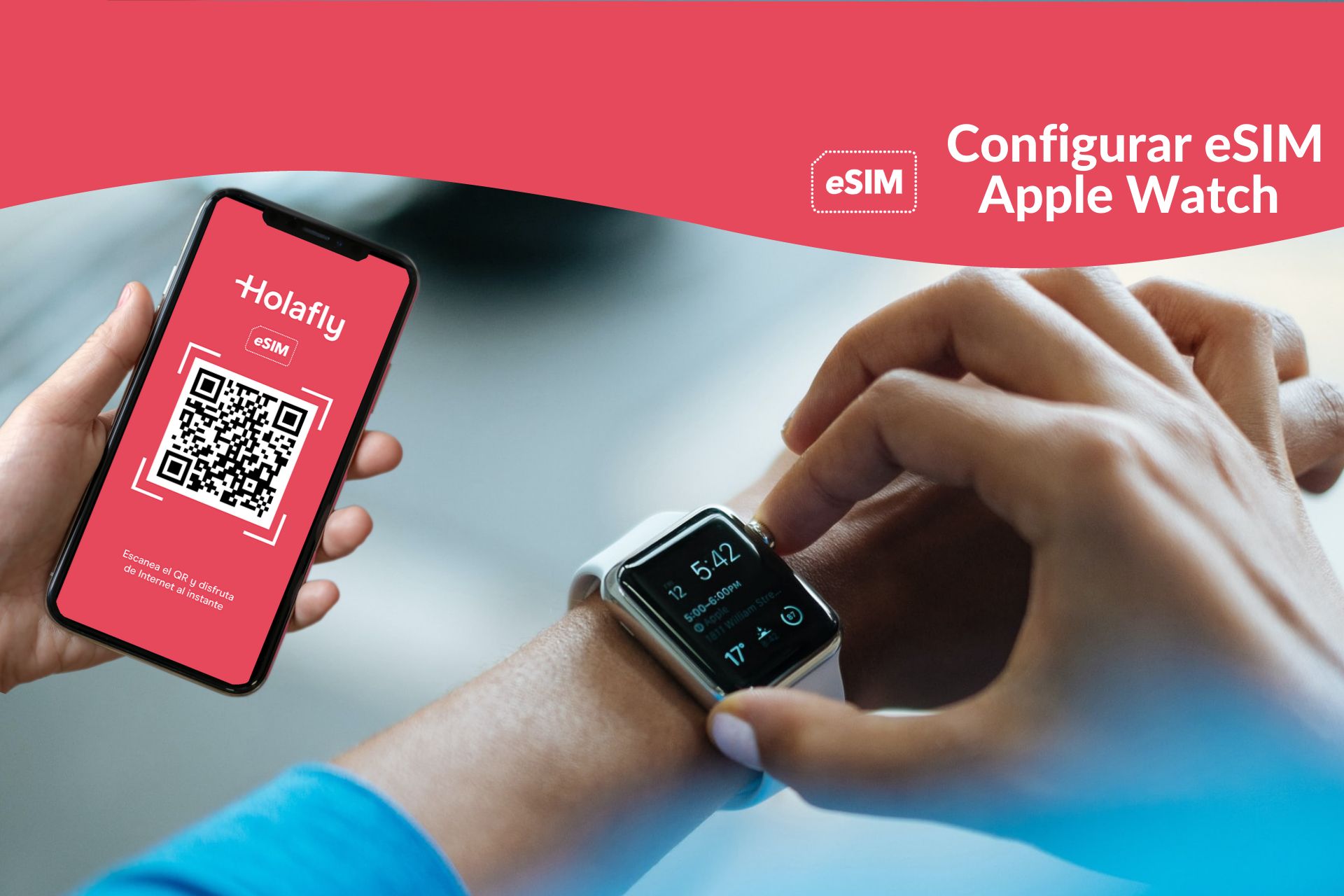Cómo activar una eSIM en un Huawei Watch
Si ya posees un Huawei Watch compatible con eSIM, en esta guía te enseñamos paso a paso como activar una eSIM en tu Huawei Watch 2.
De watch de Huawei existen dos versiones. La primera con nanoSIM y la segunda con eSIM. En esta guía te enseñaremos como activar una eSIM a tu Huawei Watch 2.
Aunque los fabricantes buscan la independencia de estos dispositivos, los smartwaches debido a su reducido tamaño, tienen una batería de corta duración. Además, al tener una eSIM activada se requiere un alto consumo de energía para disfrutar la mayoría de funciones.
Si eres de aquellos que maneja un ecosistema en sus dispositivos móviles o eres un fiel seguidor de Huawei, no olvides visitar también cómo activar una eSIM en un Huawei P40.
Antes de empezar
– Es importante que cuentes con un smartphone compatible con tu Huawei Watch 2 para que realices el emparejamiento.
– Para activar el reloj como una extensión del smartphone es necesario solicitar el servicio MultiSIM o dualSIM con el operador para que dupliquen tu línea móvil.
– Debes contar con conexión a internet a través de WiFi o datos móviles para poder descargar la eSIM de los servidores del operador.
Activar una eSIM en el Huawei Watch mediante código QR
El método de activación de una eSIM en un Huawei Watch es diferente al utilizado para configurar una eSIM en Apple Watch. Huawei junto a Google por medio de Android tiene sus propias aplicaciones para realizar este procedimiento.
Es necesario que tengas instalado en tu smartphone las aplicaciones Wear OS para poder realizar la configuración.
Tiempo necesario: 12 minutos
A continuación te enseñaremos cómo activar una eSIM a un Huawei Watch 2 mediante un código QR
- Conectar el teléfono al reloj mediante Wear OS
Debes encender el Bluetooth del móvil y en la app Wear OS ve a Configurar. Enciende tu Huawei Watch 2 y sigue los pasos hasta que aparezca el nombre del reloj y un código similar tanto en el smartwatch y en el teléfono; ahora presionas en Vincular para que haya emparejamiento.

- En la app Huawei Wear
Ve a Gestión del dispositivo > Servicio eSIM > Activar

- Escanear el código QR
Se encenderá la cámara de tu móvil para que escanees el código que te ha proporcionado el operador

- Descarga e instalación
La descarga se realizará automáticamente y se activará la eSIM

A tener en cuenta para la eSIM en Huawei Watch
Sólo es posible emparejar a tu smartwach con un teléfono al tiempo. Si deseas añadir un nuevo móvil es necesario que elimines el primero.
Si tu reloj indica que descargues Android Wear, es el nombre anterior de la aplicación Wear OS.
Aunque es posible conectar el Huawei Watch 2 con un dispositivo de Apple compatible, las funciones se verán reducidas por cuestiones de marketing.
La versión Wear OS es compatible con dispositivos Android desde la versión 6.0 y con iOS 10.0 o superior (desde el iPhone 5).
¿Necesitas Internet confiable mientras viajas durante meses?
Holafly Connect te ofrece la solución: Una eSIM donde sea que vayas, sin tener que cambiar de tarjeta SIM. Elige entre planes de datos ilimitados, de 25 GB o 10 GB, y utiliza tu dispositivo como punto de acceso. ¡Actívalo en minutos!
Preguntas frecuentes sobre eSIM en el Huawei Watch
El Huawei Watch GT, GT 2 y GT 2e no tiene soporte para eSIM
No. La mayoría de smartwaches Huawei Watch no tienen soporte para eSIM y funcionan únicamente a través de Bluetooth.
No. Se requiere que sean compatibles para poder emparejarlos. Puedes utilizar la herramienta de Google Wear Check para comprobar que tu teléfono sea compatible.
¿Necesitas instalar tu eSIM en otro dispositivo?
Busca tu dispositivo en nuestras guías de instalación de eSIM para iPhone y Android.
- Configurar y activar eSIM en Xiaomi
- Activar eSIM en iPhone o iPad
- Cómo activar una eSIM en Huawei P40
- Instalar o activar una eSIM en Google Pixel
- Cómo activar una eSIM en Samsung Galaxy
- Activar eSIM en Samsung Watch
- Instalar una eSIM en Oppo
- Activar eSIM en Motorola Razr
- Configurar eSIM en Apple Watch





 Idioma
Idioma 


















 No se encontraron resultados
No se encontraron resultados